Acer V193HQB: инструкция
Характеристики, спецификации
Инструкция к Монитору Acer V193HQB
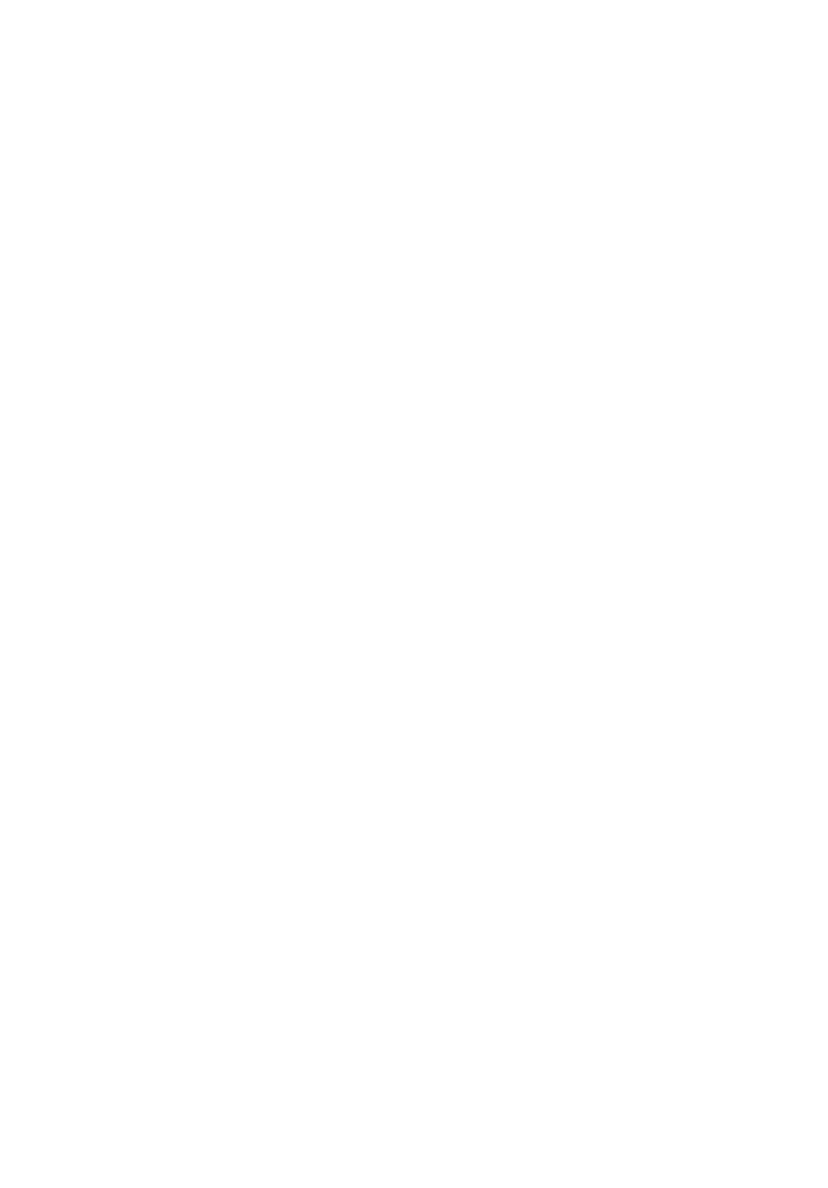
ЖК-монитор Acer
Руководство пользователя
Copyright © 2008. Acer Incorporated.
Все права сохранены.
Руководство пользователя ЖК-монитора Acer
Первый выпуск: 01/2008
Информация в настоящем издании может периодически меняться, никакого обязательства
уведомить кого бы то ни было о таких изменениях никто не несет. Такие изменения будут
включены в новые издания настоящего руководства или дополнительную документацию и
публикации. Эта компания не делает никаких заявлений и не дает никаких гарантий, в явном
или косвенном виде
, в отношении содержания настоящего руководства, а именно
отказывается от любых обязательных гарантий в отношении годности для продажи или
пригодности для конкретных целей.
Запишите номер модели, серийный номер, дату покупки и информацию о месте покупки
внизу листа. Серийный номер и номер модели указаны на этикетке, прикрепленной к
компьютеру. В переписке относительно
Вашего устройства Вам необходимо указывать
серийный номер, номер модели и информацию о покупке.
Без предварительного письменного разрешения компании Acer Incorporated запрещается
воспроизведение какой-либо части данной публикации, ее хранение в информационно-
поисковой системе или передача в любой форме или любым способом - электронным,
механическим, путем фотокопирования, записи или каким-либо другим способом.
Руководство пользователя ЖК-монитора Acer
Номер модели
: __________________________
Серийный номер: ________________________
Дата покупки: ___________________________
Место покупки: __________________________
Acer и Acer logo являются зарегистрированными торговыми марками Acer Incorporated.
Названия продукции других компаний или их торговые марки использованы здесь только для
идентификации, и принадлежат владеющим ими компаниям.
iii
Особые замечания по ЖК-
мониторам
Перечисленные ниже явления являются нормой и не указывают на
неисправность.
• Из-за характера люминесцентного излучения во время первоначального
использования экран может мигать. Выключите выключатель питания и
затем снова включите его, чтобы убедиться, что экран перестал мигать.
• В зависимости от используемого рисунка рабочего стола на экране можно
заметить неравномерное распределение яркости.
• ЖК-экран имеет 99,99% или более действующих пикселов. Допускается
наличие не более 0,01% дефектов, таких как несветящийся или постоянно
светящийся пиксел.
• Из-за свойств ЖК-экрана, если одно и то же изображение отображается в
течение нескольких часов, то после смены изображения на экране может
остаться остаточное изображение. В этом случае экран медленно
восстановится через несколько часов после изменения изображения или
выключения выключателя питания.
Информация, касающаяся
безопасности и удобства
использования
Инструкции по технике безопасности
Внимательно прочитайте настоящие инструкции. Сохраните настоящий
документ для использования в будущем. Следуйте всем предупреждениям и
указаниям, имеющимся на данном изделии.
Очистка монитора
При очистке монитора следует неукоснительно соблюдать приведенные ниже
указания.
• Перед очисткой всегда отключайте монитор от сети.
• Экран, переднюю и боковые панели корпуса следует протирать мягкой
тканью.
iv
Подключение данного прибора к сети и отключение
от сети
При подключении к сети и отключении от сети ЖК-монитора соблюдайте
указания, приведенные ниже:
• Перед подключением кабеля питания к розетке переменного тока
убедитесь, что монитор прикреплен к основанию.
• Перед подсоединением или отсоединением кабеля питания убедитесь,
что ЖК-монитор и компьютер выключены.
• Если в системе используется несколько источников питания, отключите
питание системы, отсоединив все кабели питания от электросети.
Доступность
Убедитесь, что сетевая розетка, к которой подключен кабель питания, легко
доступна и расположена максимально близко к оператору оборудования. При
необходимости отключения питания оборудования необходимо обязательно
отсоединять кабель питания от электрической розетки.
Защите органов слуха
Для защиты органов слуха соблюдайте следующие рекомендации.
• Постепенно повышайте громкость, пока звук не будет слышен четко, на
комфортном уровне и без искажения.
• Не увеличивайте уровень громкости, если уши уже к нему привыкли.
• Ограничьте время прослушивания музыки на высокой громкости.
• Не увеличивайте громкость, чтобы перекрыть шумы окружающей среды.
• Уменьшите громкость, если не слышите находящихся рядом людей.
Предупреждения
• Не используйте данный прибор вблизи воды.
• Не допускается установка прибора на неустойчивые тележку, стойку или
стол. Падение прибора может привести к его серьезному повреждению.
• Щели и отверстия предназначены для вентиляции прибора с целью
обеспечения его надежной работы и предотвращения перегрева.
Запрещается блокировать или перекрывать эти отверстия. Не блокируйте
отверстия, располагая прибор на кровати, диване, ковре или других
подобных поверхностях. Данный прибор нельзя располагать рядом с
отопительным радиатором или нагревательным прибором или над ними,
также нельзя
устанавливать прибор в закрытом пространстве без
обеспечения должной вентиляции.
• Не допускайте попадания каких-либо предметов внутрь прибора через
щели в корпусе, т.к. они могут попасть на участки, находящиеся под
напряжением, что может привести к возгоранию или поражению
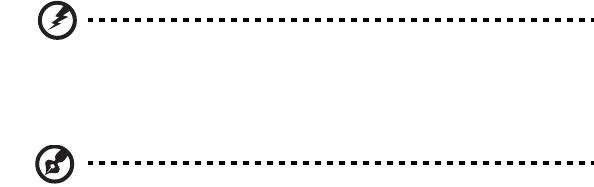
v
электрическим током. Не допускайте попадания какой-либо жидкости на
прибор или внутрь него.
• Чтобы не допустить повреждения внутренних компонентов и
предотвратить утечку батареи, не размещайте прибор на вибрирующих
поверхностях.
• Не рекомендуется использовать прибор во время занятий спортом,
тренировок или в других условиях, когда возможна вибрация, так как это
может вызвать непредвиденное короткое замыкание или повреждение
внутренних компонентов.
Использование электропитания
• Этот прибор необходимо эксплуатировать при напряжении питания,
указанном на паспортной табличке. Если характеристики электросети
неизвестны, проконсультируйтесь с продавцом или местной компанией-
поставщиком электроэнергии.
• Не допускайте, чтобы на кабеле питания находились посторонние
предметы. Необходимо расположить прибор так, чтобы люди не могли
наступить на кабель.
• При использовании удлинителя с этим прибором убедитесь, что общий
номинальный ток подключенного оборудования не превышает
номинального тока удлинителя. Кроме этого, убедитесь, что общий
номинальный ток всех устройств, подключенных к электрической розетке,
не превышает номинала предохранителя.
• Не перегружайте электрическую розетку, удлинитель или разветвитель,
подключая слишком много устройств. Общая нагрузка системы не должна
превышать 80% от номинала цепи. При использовании удлинителей
нагрузка не должна превышать 80% входного номинального тока
удлинителя.
• Сетевой кабель питания данного прибора оборудован трехконтактной
вилкой с заземлением. Эта вилка может быть вставлена только в сетевую
розетку с заземлением. Убедитесь, что электрическая розетка должным
образом заземлена перед подсоединением к ней вилки кабеля питания.
Не вставляйте вилку в незаземленную электрическую розетку. Для
получения более подробной информации обратитесь к электрику.
Предупреждение! Контакт заземления является одним из
элементов обеспечения безопасности. Использование не
заземленной должным образом розетки может привести к
поражению электрическим током.
Примечание. Кроме этого, контакт заземления обеспечивает
хорошую защиту от непредсказуемых помех, создаваемых
другими находящимися рядом электрическими устройствами,
которые могут повлиять на работу данного изделия.

vi
•
Используйте данный прибор только с входящим в комплект поставки
кабелем. При необходимости заменить кабель питания убедитесь, что
новый кабель соответствует следующим требованиям: отсоединяемый,
сертифицированный UL или CSA, тип SPT-2, номинальные ток и
напряжение не менее 7 А и 125 В, утвержден VDE, максимальная длина
4,6 м (15 футов).
Обслуживание прибора
Не пытайтесь самостоятельно ремонтировать прибор, так как при открытии или
удалении крышки можно подвергнуться воздействию высокого напряжения или
другим факторам риска. Любое сервисное обслуживание прибора должны
выполнять только квалифицированные специалисты сервисной службы.
Отключите устройство от электросети и обратитесь к квалифицированному
специалисту по ремонту в следующих случаях:
• кабель питания или вилка повреждены, порезаны или изношены;
• в прибор попала жидкость;
• прибор был подвержен воздействию дождя или влаги;
• прибор упал, или его корпус поврежден;
• наблюдаются очевидные нарушения работы прибора, свидетельствующие
о необходимости технического обслуживания.
• прибора не работает надлежащим образом после выполнения всех
инструкций по эксплуатации.
Примечание. Производите регулировку только тех настроек,
которые описаны в инструкциях по эксплуатации, так как
неправильная регулировка других параметров может привести к
повреждению прибора и необходимости вмешательства
квалифицированного специалиста для восстановления
нормального состояния прибора.
Потенциально взрывоопасные среды
Находясь на территории с потенциально взрывоопасной атмосферой,
выключите прибор и соблюдайте требования всех знаков и инструкций. В
число потенциально взрывоопасных сред входят территории, где обычно
рекомендуют выключать двигатель. Искра в такой среде может стать причиной
взрыва или пожара и привести к травмам или смерти. Отключайте прибор
около бензиновых колонок на станциях
техобслуживания. Соблюдайте
ограничения, касающиеся использования радиооборудования на складах и в
зонах распределения горючего, химических заводах и в зонах, где ведутся
взрывные работы. Зоны с потенциально взрывоопасной атмосферой часто, но
не всегда, наглядно обозначены. В их число входят зоны под палубой судов,
склады химических веществ и пункты их передачи, автомобили, использующие
сжиженный углеводородный газ (например, бутан или пропан), и зоны, в
атмосфере которых содержатся такие химические вещества или частицы, как
мука, пыль или металлические порошки.

vii
Дополнительная информация о
безопасности
Данный прибор и его модификации могут содержать мелкие детали. Храните
их в недоступном для детей месте.
Рекомендации относительно ртути
Для проекторов и электронных приборов, содержащих ЖК- или ЭЛТ-монитор
или дисплей: лампа (лампы) внутри данного прибора содержат ртуть и должны
перерабатываться или утилизироваться согласно местному, государственному
или федеральному законодательству. Дополнительную информацию см. на
веб-сайте Альянса компаний электронной промышленности по адресу:
www.eiae.org
. Информацию по утилизации ламп. см. на веб-сайте по адресу:
www.lamprecycle.org
.
Заявление относительно пикселов на ЖК-
экране
Данный ЖК-монитор изготовлен с применением высокоточных технологий.
Однако, некоторые пикселы могут иногда срабатывать ошибочно или
выглядеть как черные или красные точки. Это не оказывает влияния на
записанное изображение и не является неисправностью.
ENERGY STAR (для некоторых моделей) – это правительственная программа
(партнерство государственных и частных структур), дающая людям
возможность рентабельными способами защитить
окружающую среду без
ущерба качеству и функциональности изделий. Приборы с маркировкой
«ENERGY STAR» предотвращают выбросы парниковых газов благодаря
строгому соблюдению рекомендаций по энергоэффективности Американского
агентства по охране окружающей среды (EPA) и Министерства энергетики США
(DOE). В среднестатистическом доме 75% всего электричества, используемого
для питания бытовой техники, потребляется, когда приборы выключены.
Экономия энергии бытовыми приборами
с маркировкой «ENERGY STAR» в
отключенном состоянии достигает 50% по сравнению с обычным
оборудованием. Более подробную информацию по этому вопросу можно
получить на веб-сайтах по адресам: http://www.energystar.gov
и
http://www.energystar.gov/powermanagement
.

viii
Являясь партнером ENERGY STAR, компания Acer Inc. определила, что
данный прибор соответствует рекомендациям ENERGY STAR по
энергоэффективности.
Примечание. Приведенное выше заявление относится только к
ЖК-монитору Acer с логотипом «ENERGY STAR».
Данный прибор поставляется с приведенными ниже функциями управления
питанием.
• Активация спящего режима дисплея после 15 минут бездействия
пользователя.
• Активация спящего режима дисплея после 30 минут бездействия
пользователя.
• Выведение компьютера из спящего режима нажатием кнопки
питания.
Советы и рекомендации по удобному
использованию
Пользователи компьютеров часто жалуются на напряжение глаз и головную
боль после продолжительного использования монитора. Также пользователи
подвержены риску причинения вреда здоровью после долгих часов работы за
компьютером. Длительные периоды работы, неудачная поза, вредные
привычки во время работы, стресс, неудовлетворительные условия труда,
состояние здоровья пользователя и другие факторы сильно увеличивают риск
причинения
вреда здоровью.
Неправильное использование компьютера может вызвать кистевой
туннельный синдром, тендинит, тендосиновит и другие скелетно-мышечные
заболевания. В кистях рук, запястьях, руках, плечах, шее и спине могут
появиться приведенные ниже симптомы:
• онемение или ощущение жжения или покалывания;
• ноющая боль, повышенная чувствительность или болезненность;
• боли, отек или дрожь;
• тугоподвижность или скованность;
• ощущение холода или слабость.
Если у вас наблюдаются подобные симптомы или другие периодические или
постоянные нарушения и (или) боли, связанные с использованием
компьютера, необходимо незамедлительно проконсультироваться с врачом и
сообщить об этом в отдел охраны труда и здоровья вашей компании.
Ниже приведены рекомендации по более удобному использованию
компьютера.
Нахождение наиболее удобной зоны
Найдите наиболее удобную зону для работы, отрегулировав угол обзора
монитора, используя подставку для ног или отрегулировав высоту сиденья
ix
кресла для максимального удобства. Выполняйте приведенные ниже
рекомендации:
• не находитесь слишком долго в одном и том же положении;
• старайтесь не сутулится вперед и не отклоняться назад;
• периодически вставайте и ходите, чтобы снять напряжение мышц ног.
Забота о зрении
Долгие часы работы за монитором, ношение несоответствующих очков или
контактных линз, яркий свет в глаза, чрезмерное освещение помещения,
плохая фокусировка экрана, очень мелкие шрифты и низкая контрастность
изображений могут вызвать напряжение зрения. Ниже приведены
рекомендации по снижению напряжения зрения.
Глаза
• Часто давайте отдых глазам.
• Регулярно давайте глазам отдых, отводя их от монитора и направляя
взгляд на удаленную точку.
• Чаще моргайте для увлажнения глаз.
Дисплей
• Содержите дисплей в чистоте.
• Держите голову на уровне выше верхнего края дисплея, чтобы глаза
смотрели вниз, когда взгляд направлен на середину дисплея.
• Отрегулируйте яркость и (или) контрастность дисплея для удобства
работы текст должен быть хорошо читаемым, а рисунки – четкими.
• Предотвращение появления бликов и отражений на дисплее:
• расположите дисплей боком к окну или другому источнику света;
• уменьшите освещение в помещении с помощью занавесок, штор или
жалюзи;
• используйте направленный свет;
• измените угол обзора дисплея;
• используйте антиивобликовый фильтр;
• используйте козырек для дисплея, например кусок картона,
укрепленный над верхним передним краем дисплея;
• избегайте неподходящей настройки угла обзора дисплея;
• старайтесь длительное время не смотреть на источники яркого света,
например, открытые окна.
Приобретение полезных привычек во время работы
Приобретение полезных привычек для более удобного и эффективного
использования компьютера:
• часто и регулярно делайте короткие перерывы;
• выполняйте упражнения по растяжке мышц;
• как можно чаще выходите на свежий воздух;
• регулярно занимайтесь гимнастикой и укрепляйте здоровье.

Поздравляем!
На дисплее, который Вы приобрели, стоит маркировка
«TCO’03».
Это означает, что дисплей спроектирован,
изготовлен и проверен в соответствии с самыми строгими
требованиями к качеству и защите окружающей среды.
Таким образом достигаются высокие эксплуатационные
характеристики изделия с учетом удобства эксплуатации
при минимальном ущербе для окружающей среды.
Ниже перечислены некоторые требования, предъявляемые к дисплеям TCO’03.
Эргономика
• Отличная визуальная эргономика и высочайшее качество изображения для улучшения
условий работы пользователя и снижения риска возникновения проблем, связанных
со зрением и переутомлением. Важными параметрами являются светимость,
контрастность, разрешение, отражение, цветопередача и стабильность изображения.
Энергия
•
Режим энергосбережения после определенного времени полезен как для
пользователя, так и для окружающей среды.
•
Электрическая безопасность
Излучения
•
Электромагнитные поля
•
Шумовые излучения
Экология
•
Изделие должно быть подготовлено к переработке, и изготовитель должен иметь
сертифицированную систему защиты окружающей среды, такую как EMAS или ISO 14 001
• Ограничения по содержанию
○
бромированных и хлорированных огнезащитных веществ и полимеров
○
тяжелых металлов, таких как кадмий, ртуть и свинец.
Требования к данной маркировке разработаны Организацией разработки TCO в
сотрудничестве с учеными, экспертами, пользователями, а также производителями по всему
миру. С конца 1980-х годов TCO участвует в разработке информационного оборудования,
более удобного для пользователей. Наша система маркировки начала применяться для
дисплеев в 1992 г. и сейчас востребована пользователями и производителями
информационного оборудования во всем
мире.
Более подробную информацию см. на веб-сайте
www.tcodevelopment.com
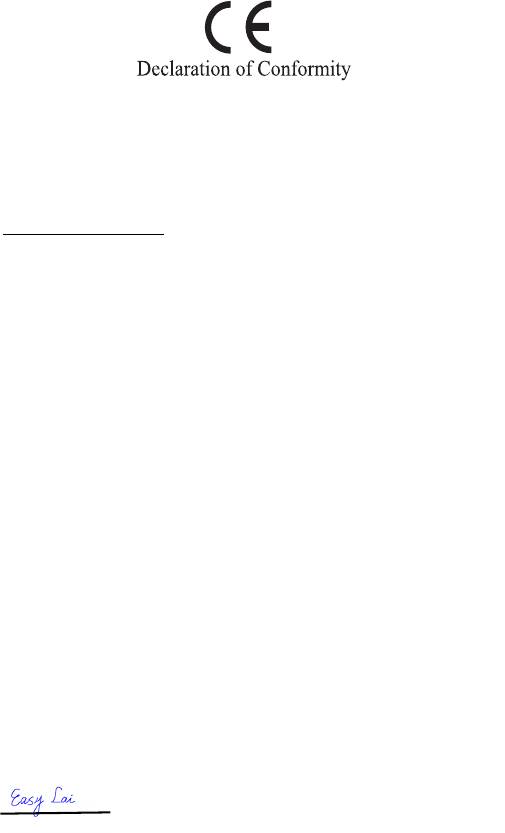
x
We,
Acer Computer (Shanghai) Limited
3F, No. 168 Xizang medium road, Huangpu District,
Shanghai, China
Contact Person: Mr. Easy Lai
Tel: 886-2-8691-3089 Fax: 886-2-8691-3000
E-mail: easy_lai@acer.com.tw
Hereby declare that:
Product: LCD Monitor
Trade Name: Acer
Model Number: V193HQ
SKU Number: V193HQ
xxxx
The first x shows the front frame's ID and color.
The second x shows pedestal's ID color.
The third x shows the sale area.
The fourth x shows the others.;
Is compliant with the essential requirements and other relevant provisions of
the following EC directives, and that all the necessary steps have been taken
and are in force to assure that production units of the same product will
continue comply with the requirements.
EMC Directive 2004/108/EC as attested by conformity with the following
harmonized standards:
• EN55022:2006, AS/NZS CISPR22:2006, Class B
• EN55024:1998 + A1:2001 + A2:2003
• EN61000-3-2:2006, Class D
• EN61000-3-3:1995 + A1:2001+A2:2005
Low Voltage Directive 2006/95/EC as attested by conformity with the following
harmonized standard:
• EN60950-1:2001
RoHS Directive 2002/95/EC on the Restriction of the Use of certain Hazardous
Substances in Electrical and Electronic Equipment
.
Easy Lai / Director
Acer Computer (Shanghai) Limited
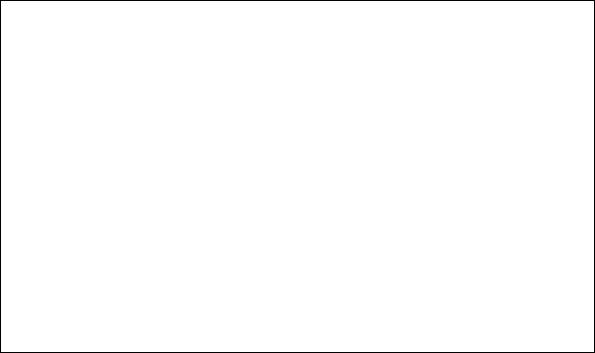
xi
Federal Communications Commission
Declaration of Conformity
This device complies with Part 15 of the FCC Rules. Operation is subject to the
following two conditions: (1) This device may not cause harmful interference,
and (2) This device must accept any interference received, including
interference that may cause undesired operation.
The following local manufacturer/importer is responsible for this declaration:
Product name:
18.5" LCD Monitor
Model number:
V193HQ
SKU number:
V193HQxxxx (x can be 0 - 9, A - Z or blank)
Name of responsible party: Acer America Corporation
Address of responsible party: 333 West San Carlos St.
San Jose, CA 95110
USA
Contact person: Acer Representative
Tel: 1-254-298-4000
Fax: 1-254-298-4147
xii
1
Особые замечания по ЖК-мониторам iii
Информация, касающаяся безопасности и удобства
использования iii
Инструкции по технике безопасности iii
Очистка монитора iii
Подключение данного прибора к сети и
отключение от сети iv
Доступность iv
Защите органов слуха iv
Предупреждения iv
Использование электропитания v
Обслуживание прибора vi
Дополнительная информация о безопасности vii
Заявление относительно пикселов на ЖК-экране vii
Советы и рекомендации по удобному использованию
viii
CEDeclaration of Conformity
x
Federal Communications Commission
Declaration of Conformity xi
Распаковка 1
Установка и отсоединение основания 2
Регулировка положения экрана 2
Подсоединение кабеля питания 3
Режим энергосбережения 3
Канал данных дисплея
(Display Data Channel – DDC) 3
НАЗНАЧЕНИЕ КОНТАКТОВ КОННЕКТОРА 4
Таблица стандартных режимов синхронизации 6
Установка 7
Органы управления 8
Настройка параметров 9
Управление цветом Acer 10
Пользовательский режим 11
Устранение неполадок 13
Режим VGA 13
Режим DVI 14
2
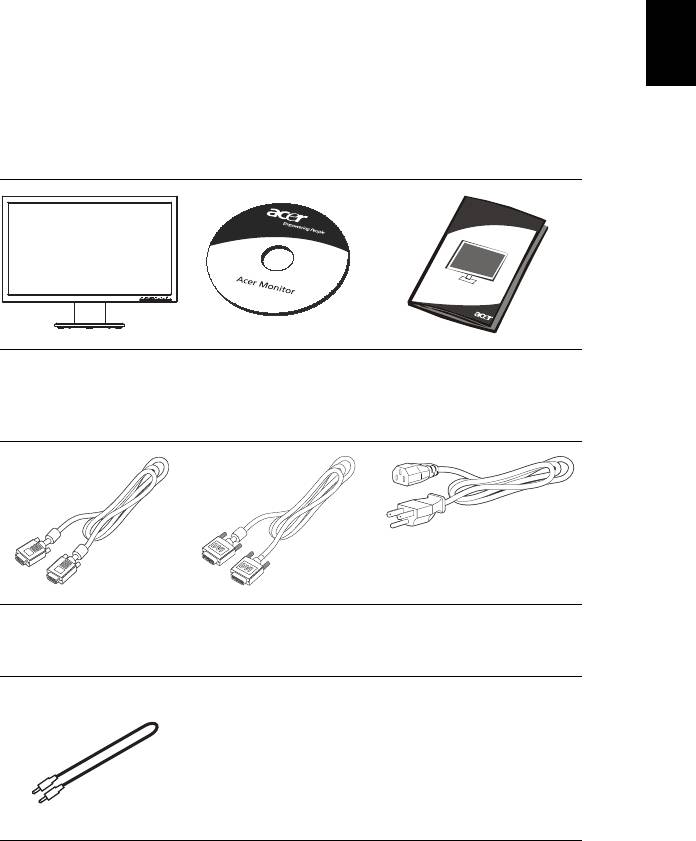
1
Русский
Распаковка
При распаковке проверьте наличие в упаковке перечисленных ниже предметов
и сохраните упаковочные материалы на случай возможной погрузки или
транспортировки монитора в будущем.
Руководство
ЖК-дисплей
Краткое руководство
пользователя
Кабель DVI (только для
Кабель питания
Кабель D-Sub
моделей с двумя
переменного тока
входами)
Аудиокабель
(Дополнительно)
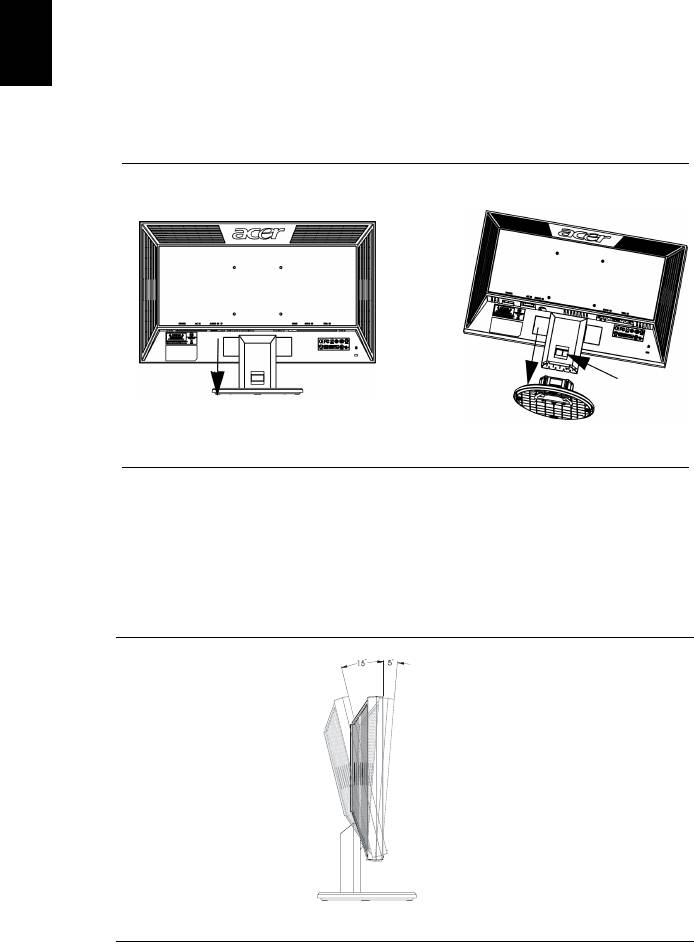
2
Русский
Установка и отсоединение основания
Установка:
Отсоединение:
Совместите кнопку фиксатора,
Чтобы снять основание, нажмите
расположенную в нижней части
кнопку фиксатора (см.
монитора, с соответствующими
иллюстрацию), затем потяните в
пазами в нижней части основания.
направлении стрелки.
Регулировка положения экрана
Для выбора лучшего положения просмотра можно отрегулировать наклон
монитора, удерживая монитор за края обеими руками, как показано ниже.
Наклон монитора можно
отрегулировать до 15 градусов вверх и 5 градусов
вниз.
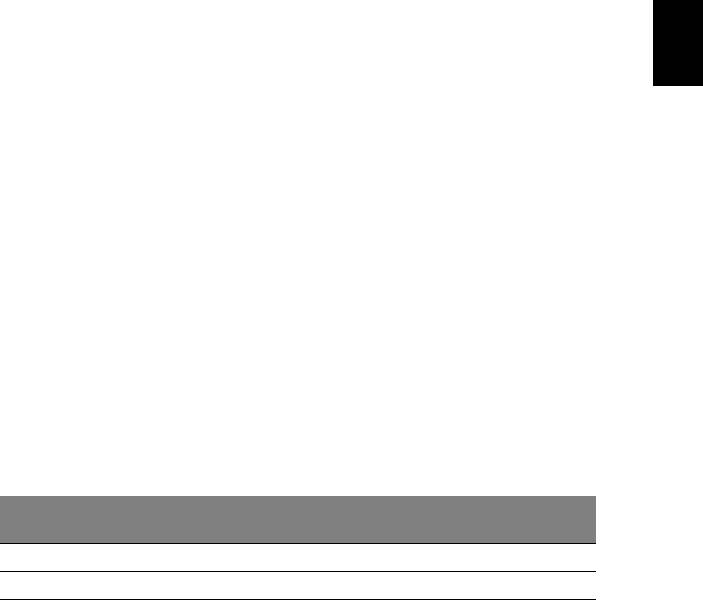
3
Русский
Подсоединение кабеля питания
• Сначала следует проверить соответствие используемого кабеля типу
местной электросети.
• Монитор оснащен универсальным блоком питания, который допускает
эксплуатацию прибора в регионах с напряжением как 100/120 В перем.
тока, так и 220/240 В перем. тока. Настройка пользователем не требуется.
• Подсоедините один конец кабеля питания к входу переменного тока
монитора, а другой конец – к розетке переменного тока.
• Для мониторов, работающих от 120 В перем. тока:
Используйте утвержденный UL кабель питания с проводами типа SVT и
вилкой номиналом 10 А, 125 В.
• Для мониторов, работающих от 220/240 В перем. тока:
Используйте кабель питания H05VV-F с вилкой номиналом 10 А, 250 В.
Кабель питания должен быть утвержден для использования в стране, где
будет установлено оборудование.
Режим энергосбережения
Монитор переключается в режим энергосбережения управляющим сигналом от
контроллера дисплея, и при этом индикатор питания будет светиться желтым
цветом.
Светодиодный
Режим
индикатор
Вкл. Синий
Режим энергосбережения Желтый
Монитор будет находиться в режиме энергосбережения до обнаружения
управляющего сигнала или до активации клавиатуры или мыши. Время
восстановления при переходе из режима энергосбережения во включенное
состояние составляет приблизительно 3 секунды.
Канал данных дисплея (Display Data Channel – DDC)
Для упрощения установки при поддержке протокола DDC монитор
поддерживает технологию «plug-and-play» (подключай и используй). DDC – это
коммуникационный протокол, посредством которого монитор автоматически
информирует главную систему о своих возможностях, например,
поддерживаемом разрешении и режиме синхронизации. Монитор
поддерживает стандарт DDC2B.
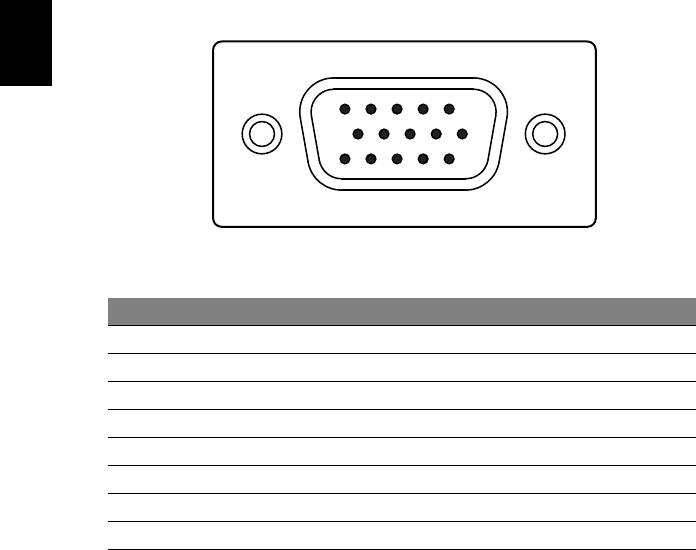
4
Русский
НАЗНАЧЕНИЕ КОНТАКТОВ КОННЕКТОРА
15
6
10
11
15
15-контактный сигнальный кабель цветного дисплея
КОНТАКТ № ОПИСАНИЕ КОНТАКТ № ОПИСАНИЕ
1 Красный 9+5V
2 Зеленый 10 Logic Ground
3cиний 11 Monitor Ground
4 Monitor Ground 12 DDC-Serial Data
5 DDC-return 13 H-Sync
6 R-Ground 14 V-Sync
7 G-Ground 15 DDC-Serial Clock
8 B-Ground
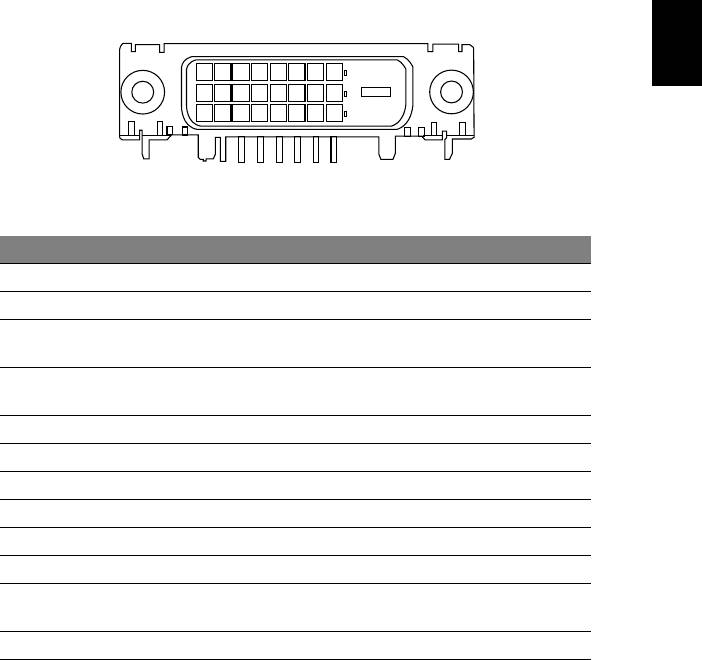
5
Русский
24-контактный сигнальный кабель цветного дисплея
КОНТАКТ № ОПИСАНИЕ КОНТАКТ № ОПИСАНИЕ
1 TMDS Data 2- 13 NC
2 TMDS Data 2+ 14 Питание +5 В
3 TMDS Data 2/4
15 GND
Shield
(для +5 Вhsync.vsync)
4NC 16Определение
"горячего" подключени
5 NC 17 TMDS Data0-
6 DDC Clock 18 TMDS Data0+
7 DDC Data 19 TMDS Data 0/5 Shield
8NC 20NC
9 TMDS Data 1- 21 NC
10 TMDS Data 1+ 22 TMDS Clock Shield
11 TMDS Data 1/3
23 TMDS Clock+
Shield
12 NC 24 DDC TMDS Clock-
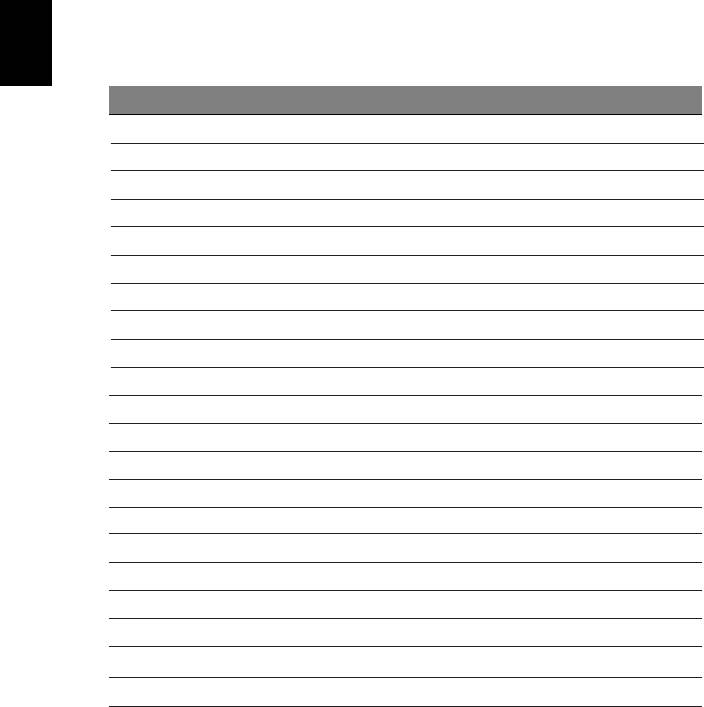
6
Русский
Таблица стандартных режимов
синхронизации
Режим Разрешение
1 640 x 480 60 Hz
2 640 x 480 72 Hz
3 640 x 480 75 Hz
4 MAC 640 x 480 66.66 Hz
5 VESA
720x400 70 Hz
6
SVGA
800 x 600
56
Hz
7
SVGA
800 x 600
60
Hz
8
SVGA 800 x 600 72 Hz
9
SVGA 800 x 600 75 Hz
10
MAC 832 x 624 74.55
Hz
11
XGA
1024 x 768 60 Hz
12
XGA
1024 x 768 70 Hz
13
XGA
1024 x 768 75 Hz
14
MAC
1152 x 870 75 Hz
15
VESA
1152 x 864 75 Hz
16
VESA
1280 x 960 60 Hz
17
SXGA
1280 x 1024 60 Hz
18
SXGA
1280 x 1024
75 Hz
19 VESA
1280 x 720
60 Hz
20
WXGA
1280 x 800 60 Hz
WXGA
60 Hz
21
1366x768
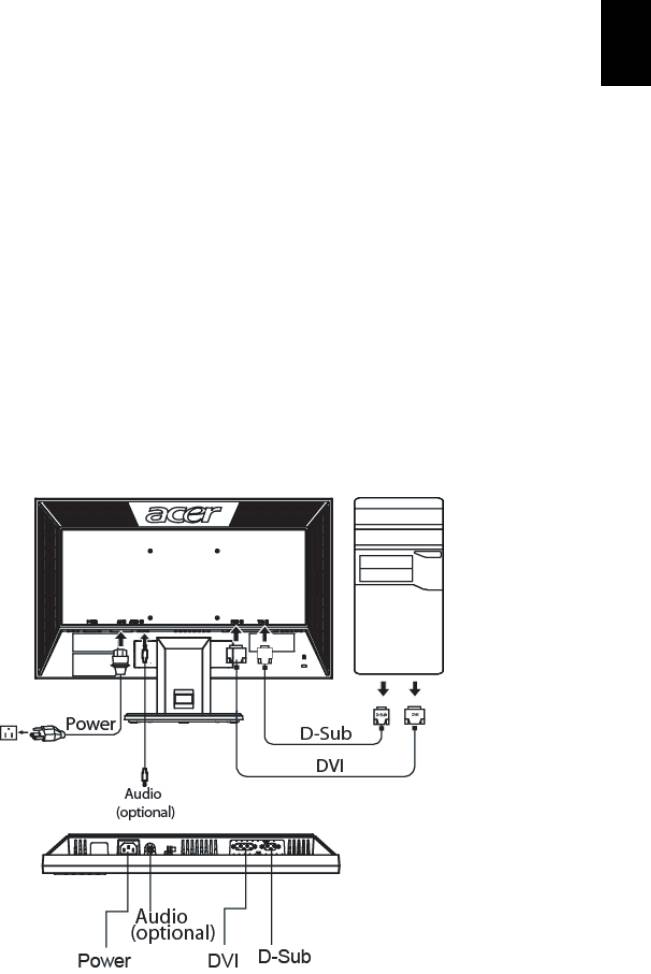
7
Русский
Установка
Для установки монитора в компьютерную систему выполните приведенные
ниже шаги:
Шаги
1 Подключение видеокабеля
a Убедитесь, что монитор и компьютер выключены.
b Подключите к компьютеру кабель видеосигнала VGA.
c Подключите цифровой кабель (только для моделей с двумя входами).
(1) Убедитесь, что монитор и компьютер выключены.
(2) Подсоедините один конец 24-контактного кабеля DVI к разъему
на задней панели монитора, а другой конец – к разъему
компьютера.
2 Подсоединение кабеля питания
Подсоедините кабель питания к монитору и затем к должным образом
заземленной розетке переменного тока.
3 Включение монитора и компьютера
Сначала включите монитор, а затем - компьютер. Эта последовательность
имеет важное значение.
4 Если монитор не функционирует должным образом, для выявления
причины см. раздел по устранению неполадок.
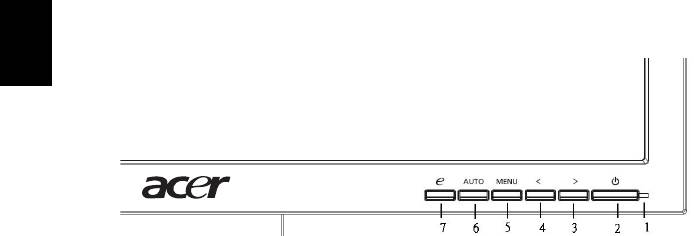
8
Русский
Органы управления
Органы управления на передней панели
1 Индикатор питания: Светится при включенном питании.
2 Выключатель питания: Включение и выключение питания.
3.4 < / >: Для перехода к необходимой функции нажимайте кнопки «<» и «>»,
а для выбора функции нажмите «Ввод». Для изменения настроек
текущей функции нажимайте кнопки «<» и «>».
5 «Меню» / «Вход»: При отключенном экранном меню эта кнопка включает
экранное меню, а
при включенном экранном меню – включает и отключает
функцию настройки.
6 Кнопка «Auto» (Автоматическая настройка) / «Выход»:
a При отображении экранного меню эта кнопка действует как кнопка
выхода (из экранного меню).
b При неактивном экранном меню нажатие и удерживание этой кнопки
в течение 2-х секунд активирует функцию автоматической настройки.
Функция автоматической настройки используется для настройки
положения изображения по горизонтали, по вертикали, тактового
сигнала и фокусировки.
7 Empowering Key / «Выход»:
a При отображении экранного меню эта кнопка действует как кнопка
выхода (из экранного меню).
b При неактивном экранном меню с помощью этой кнопки выбирается
сюжетный режим.
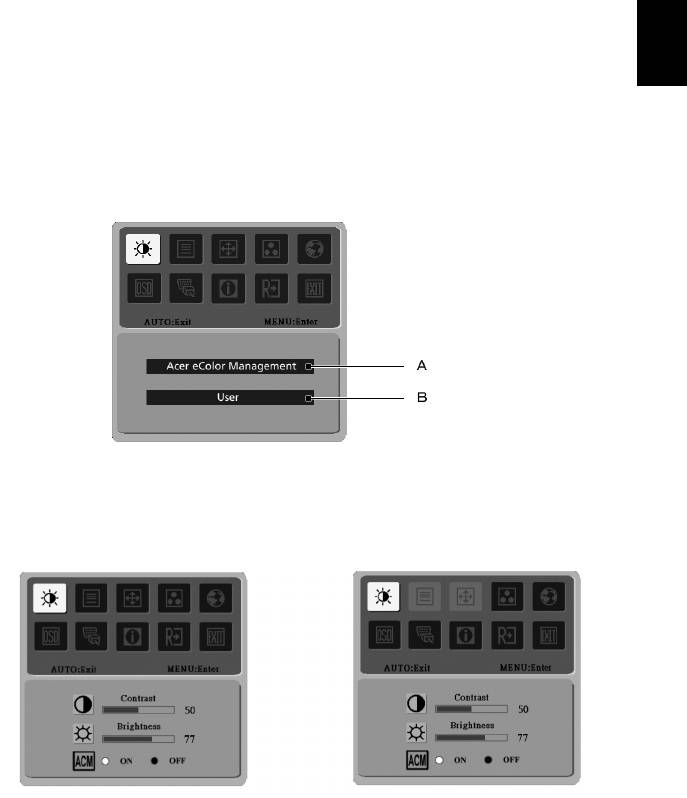
9
Русский
Настройка параметров
1 Для вызова окна экранного меню нажмите кнопку «Меню».
2 Для выбора необходимой функции нажимайте кнопки «<» и «>».
3 Для выбора функции для настройки снова нажмите кнопку «Меню».
4 Для изменения настроек текущей функции нажимайте кнопки «<» и «>».
5 Для сохранения настроек и выхода выберите функцию «Выход». Если
необходимо
настроить другую функцию, повторите шаги 2 - 4.
1 Acer eColor Management (Управление цветом Acer): При выборе
функции «Acer eColor Management» отобразится окно «Acer eColor
Management».
2 Пользовательская: При выборе настройки «Пользовательская»
отображается стандартное экранное меню.
I. Только режим аналогового входа II. Только режим цифрового входа
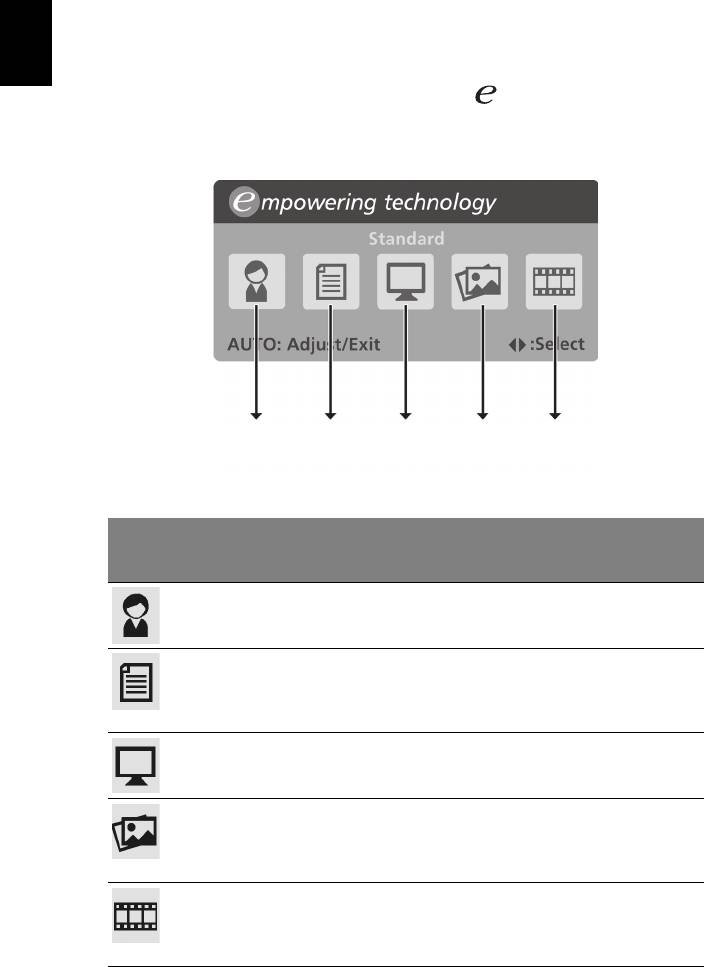
10
Русский
Управление цветом Acer
• Инструкции по использованию
1 Для открытия экранного меню «Acer eColor Management» и доступа к
сюжетным режимам нажмите клавишу EmpoweringKey.
2 Для выбора режима нажимайте «<» и «>».
3 Для подтверждения выбора режима и включения автоматической
настройки нажмите кнопку автоматической настройки.
• Функции и преимущества
Значок в
главном
Пункт подменю Описание
меню
Пользовательский
Определяется пользователем. Выполнение
режим
точной настройки для любой ситуации.
Режим текста Оптимальное соотношение яркости и
контрастности для предотвращения
напряжения зрения. Наиболее комфортный
режим для чтения текста на экране.
Стандартный
Стандартные настройки; исходные
режим
возможности дисплея.
Режим
Усиление цветов и выделение мелких
изображений
деталей. Фотографии и движущиеся
изображения отображаются в живых цветах с
четкими деталями.
Режим видео Отображение четких деталей изображения.
Фотографии и движущиеся изображения
отображаются в живых цветах с четкими
деталями.
ɉɨɥɶɡɨɜɚɬɟɥɶ
Ɋɟɠɢɦ
ɋɬɚɧɞɚɪɬɧɵɣ
Ɋɟɠɢɦ
Ɋɟɠɢɦ
ɫɤɢɣɪɟɠɢɦ
ɬɟɤɫɬɚ
ɪɟɠɢɦ
ɢɡɨɛɪɚɠɟɧɢɣ
ɜɢɞɟɨ
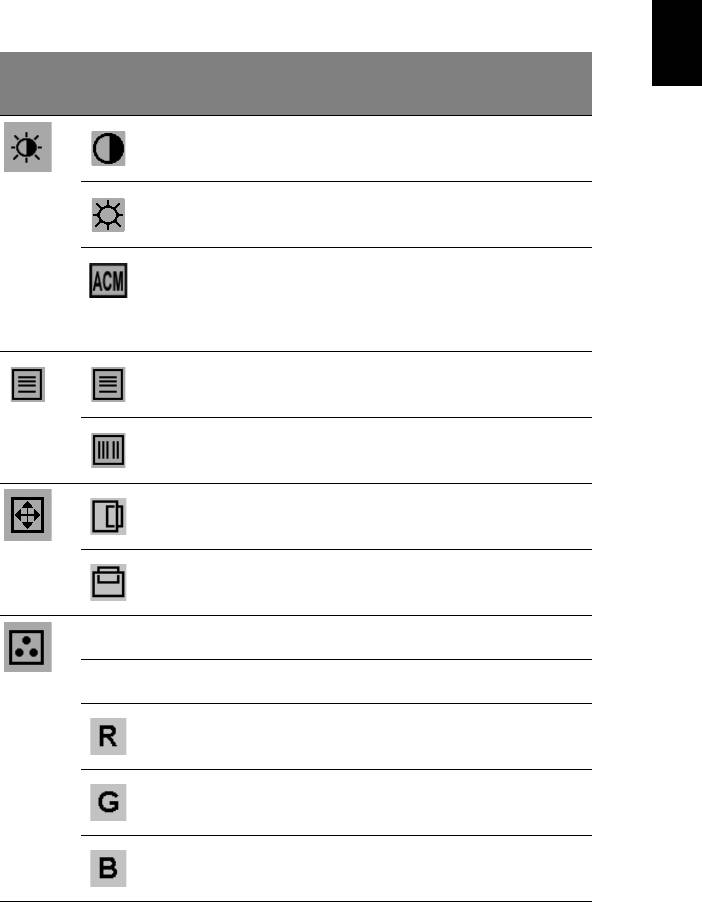
11
Русский
Пользовательский режим
Значок в
Значок в
Пункт
главном
Описание
подменю
подменю
меню
Контрастность Регулировка контрастности переднего
и заднего плана изображения на
экране.
Яркость Регулировка яркости заднего плана
изображения на экране.
ACM Adaptive Contrast Management –
адаптивное управление
контрастностью. Включение и
выключение ACM, по умолчанию
«Выкл.».
Фокусировка Регулировка фокусировки
изображения (доступна только в
аналоговом режиме).
Частота Настройка частоты тактового сигнала
изображения (доступна только в
аналоговом режиме).
Положение по
Регулировка положения
экранного
горизонтали
меню по горизонтали (доступна только
в аналоговом режиме).
Положение по
Регулировка положения экранного
вертикали
меню по вертикали (доступна только в
аналоговом режиме).
Не
Теплый Настройка цветовой температуры на
применимо
теплый белый цвет.
Не
Холодный Настройка цветовой температуры на
применимо
холодный белый цвет.
Пользователь
Регулировка интенсивности красного
ский красный
цвета.
Пользователь
Регулировка интенсивности зеленого
ский зеленый
цвета.
Пользователь
Регулировка интенсивности синего
ский синий
цвета.
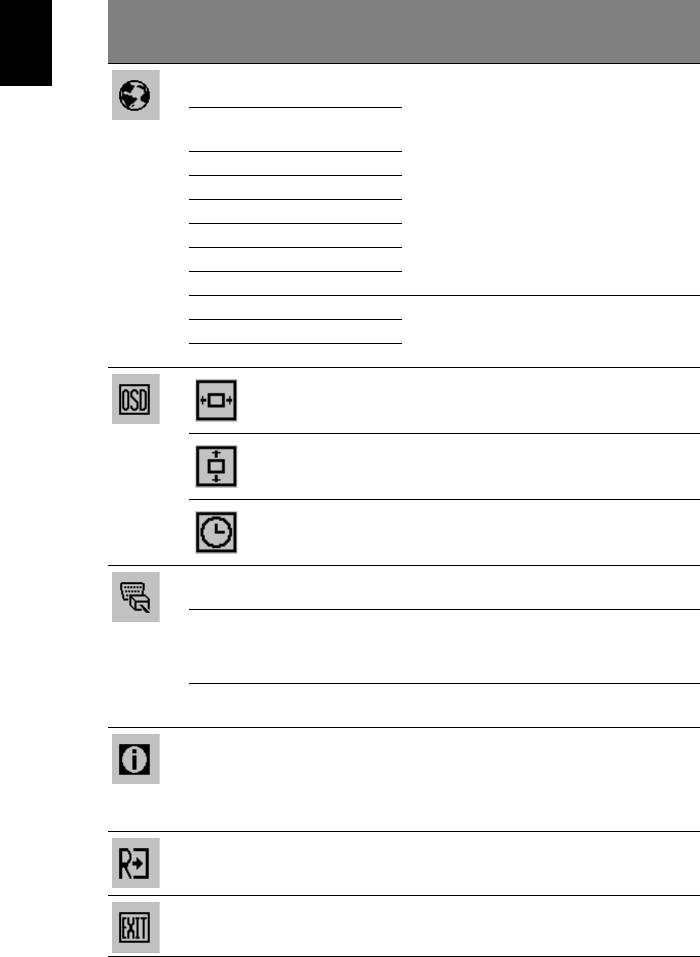
12
Русский
Значок в
Значок в
Пункт
главном
Описание
подменю
подменю
меню
Не
English Выбор языка
применимо
Не
繁體中文
применимо
Deutsch
Français
Español
Italiano
简体中文
日本語
Suomi Только экранное меню версии для
Европы, Ближнего Востока и Африки
Hollands
(регион EMEA)
Русский
Положение по
Регулировка положения экранного
горизонтали
меню по горизонтали.
Положение по
Регулировка положения экранного
вертикали
меню по вертикали.
Таймер меню Настройка времени отображения
экранного меню.
Не
Источник
Выбор источника сигнала, D-Sub,
применимо
сигнала
DVI-D
или HDMI
Не
Широкоэкранный
Выбор широкоэкранного режима, п
применимо
ре
жим
олноэкранный, с сохранением про
порций или 1 к 1
Не
DDC/CI Включение и выключение поддержки
применимо
DDC/CI
Не
Информация Отображение разрешения, частот
применимо
строчной и кадровой развертки,
выбранного входа для текущего
входного сигнала, а также серийного
номера .
Не
Сброс Удаление изменений автоматической
применимо
настройки и выбор для цветовой
температуры значения «теплый».
Не
Выход Сохранение пользовательских
применимо
настроек и выход из экранного меню.
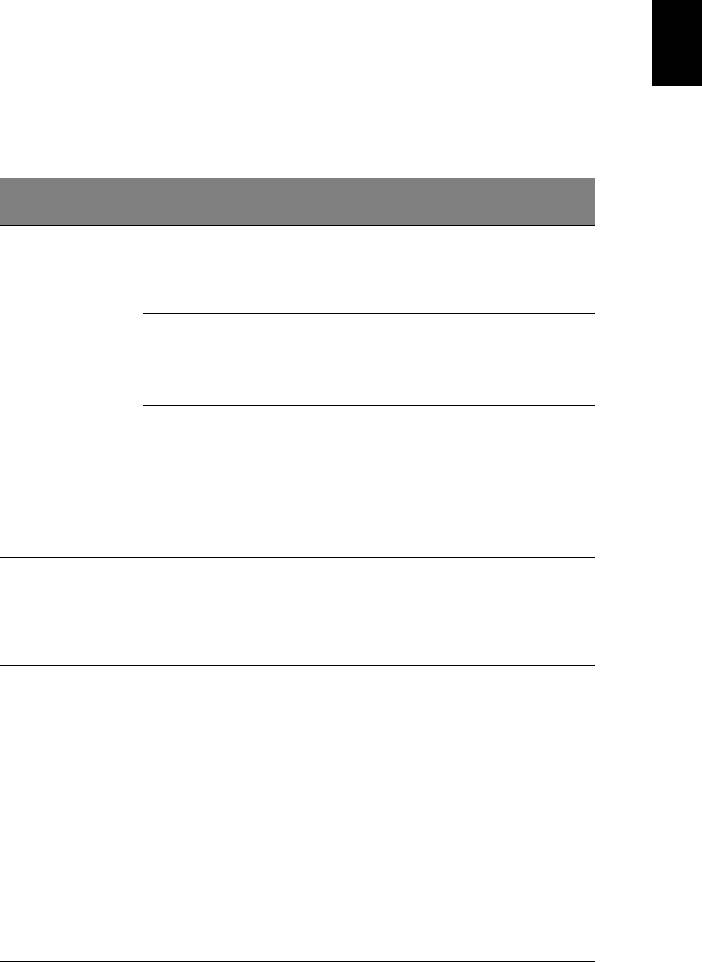
13
Русский
Устранение неполадок
Перед отправкой ЖК-монитора на ремонт просмотрите список по устранению
неполадок, и, возможно, вы самостоятельно устраните причину неполадки.
Режим VGA
Состояние
Неполадка
Способ устранения
индикатора
Изображение
Синий В экранном меню настройте яркость и
отсутствует
контрастность на максимальные
значения или сбросьте их на стандартные
значения.
Откл. Проверьте выключатель питания.
Проверьте, правильно ли подключен к
монитору кабель питания.
Желтый Проверьте, правильно ли подключен
кабель видеосигнала к разъему на
задней панели монитора.
Проверьте, включена ли компьютерная
система и не находится
ли она в режиме
энергосбережения (ожидания).
Изображение
Проверьте, соответствуют ли
нестабильно
спецификации графического адаптера
спецификациям монитора. Их
несоответствие может вызвать
несовпадение частоты входного сигнала.
Изображение
Изображение
При отображении нестандартных
искажено
на экране
сигналов в экранном меню настройте
отсутствует,
фокусировку, частоту, положение по
смещено от
горизонтали
и по вертикали.
центра,
слишком
Проверьте настройку экрана на системе.
большое или
Если изображение отсутствует, выберите
слишком
другое разрешение или другую частоту
маленькое.
обновления кадров.
После регулировки размера изображения
подождите несколько секунд перед
заменой или отсоединением сигнального
кабеля или выключением монитора.
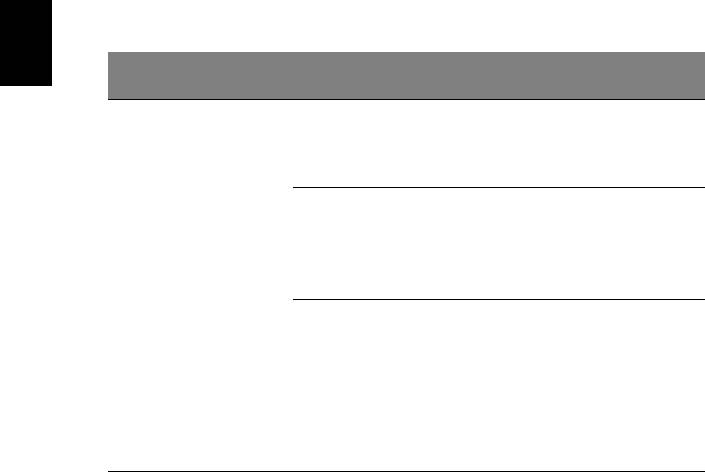
14
Русский
Режим DVI
Состояние
Неполадка
Способ устранения
индикатора
Изображение
Синий В экранном меню настройте яркость и
отсутствует
контрастность на максимальные
значения или сбросьте их на
стандартные значения.
Откл. Проверьте выключатель питания.
Проверьте, правильно ли подключен к
монитору кабель питания
переменного тока.
Желтый Проверьте, правильно ли подключен
кабель видеосигнала к разъему на
задней панели монитора.
Проверьте, включена ли
компьютерная система и
не
находится ли она в режиме
энергосбережения (ожидания).






